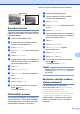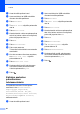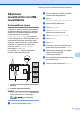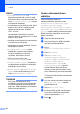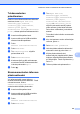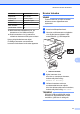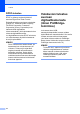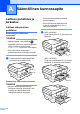Advanced User's Guide
Table Of Contents
- Laajempi käyttöopas MFC‑J6520DW MFC‑J6720DW
- Käyttöoppaat ja niiden sijainti
- Sisällysluettelo
- 1 Yleiset asetukset
- 2 Suojaominaisuudet
- 3 Faksin lähettäminen
- Lähetyksen lisävalinnat
- Lähetyksen lisätoiminnot
- Pollaus
- 4 Faksin vastaanotto
- 5 Numeroiden valinta ja tallennus
- 6 Raporttien tulostus
- 7 Kopiointi
- Kopiointivaihtoehdot
- Kopioinnin lopetus
- Kopiointinopeuden ja -laadun parannus
- Kopioiden suurennus tai pienennys
- Usean sivun kopiointi yhdelle (N in 1) tai julisteen kopiointi (Sivun asettelu)
- Henkilökortin 2 in 1 -kopiointi (Sivun asettelu)
- Kopioiden lajittelu
- Tummuuden säätö
- Musteensäästö
- Ohuelle paperille kopiointi
- Automaattinen vinouden suoristus
- Kirjakopio
- Vesileimakopio
- Taustavärin poisto
- 2‑puolinen kopiointi
- Muutosten määritys uudeksi oletusasetukseksi
- Kaikkien asetusten palauttaminen tehdasasetuksiin
- Kopiointiasetusten tallennus pikakuvakkeeksi
- A3-kopioinnin pikakuvakkeet
- Kopiointivaihtoehdot
- 8 Valokuvien tulostus muistikortilta tai USB-muistitikulta
- 9 Valokuvien tulostus kamerasta
- A Säännöllinen kunnossapito
- B Sanasto
- Hakemisto
- brother FIN
Valokuvien tulostus muistikortilta tai USB-muistitikulta
69
8
Tehdasasetusten
palauttaminen
Kaikki muutetut Skannaa tallennusvälineelle -
asetukset, kuten Nopea ADS-tila,
Skannaustyyppi, Tarkkuus,
Tiedostotyyppi, Skannauskoko,
Skannaa pitkä paperi,
Automaattinen rajaus ja Taustavärin
poisto, voidaan palauttaa tehdasasetuksiin.
a Avaa tietovälinepaikan kansi.
b Aseta muistikortti tai USB-muistitikku
oikeaan tietovälinepaikkaan.
c Paina
Skannaa tallennusvälineelle.
d Paina Asetukset.
e Tuo Tehdasasetukset näyttöön
painamalla a tai b.
f Paina Tehdasasetukset.
g Kosketusnäyttö pyytää vahvistamaan
muutoksen takaisin tehdasasetuksiksi.
Vahvista painamalla Kyllä.
h Paina .
Skannausasetusten tallennus
pikakuvakkeeksi
Voit tallentaa kaikki useasti käytetyt
skannausasetukset pikakuvakkeeksi. Tässä
osiossa kerrotaan, kuinka
Skannaa tallennusvälineelle -
ominaisuudelle lisätään pikakuvake.
a Avaa tietovälinepaikan kansi.
b Aseta muistikortti tai USB-muistitikku
oikeaan tietovälinepaikkaan.
c Paina
Skannaa tallennusvälineelle.
d Paina Asetukset.
e Tuo Nopea ADS-tila,
Skannaustyyppi, Tarkkuus,
Tiedostotyyppi, Skannauskoko,
Skannaa pitkä paperi,
Tiedostonimi, Automaattinen
rajaus tai Taustavärin poisto
näyttöön painamalla a tai b ja paina
sitten asetusta, jonka haluat muuttaa.
Paina sitten vaihtoehtoa, jonka haluat
asettaa.
Toista tämä vaihe kullekin muutettavalle
asetukselle.
f Kun olet lopettanut uusien vaihtoehtojen
valinnan, paina OK.
g Paina Tallenna pikakuvak.
h Vahvista pikakuvakkeelle valitsemiesi
asetusten luettelo ja paina sitten OK.
i Kirjoita pikakuvakkeelle nimi
kosketusnäytön näppäimistöllä. (Katso
kirjainten näppäilemisohjeita kohdasta
uu Käyttöopas: Tekstin kirjoittaminen.)
Paina OK.
j Tallenna pikakuvake painamalla OK.